データテーブル項目を更新する アクションは、データテーブルから指定した列、行の値を任意の値に変更するアクションです。
2022年7月のアップデートで追加されたアクションで、同じ処理を行うためにこれまでは「For each」アクションなど、複数のアクションを組み合わせる必要がありました。
「データテーブル内で検索または置換する」アクションと組み合わせることで、
- 部署異動があった際に特定の従業員名の行を検索し、部署名を更新する
- 契約社員名の行を検索し、契約状況を更新する
といった人事系の業務や、
- 商品名を検索し、価格や現在の数量を更新する
といった、購買や総務系の業務を2アクションで処理可能となる、非常に活用できるアクションです。
アクションの使い方
追加方法
アクションの「変数」グループより、「データテーブル項目を更新する」アクションを選択し、ドラッグアンドドロップ もしくは ダブルクリックすることでフローに追加できます。
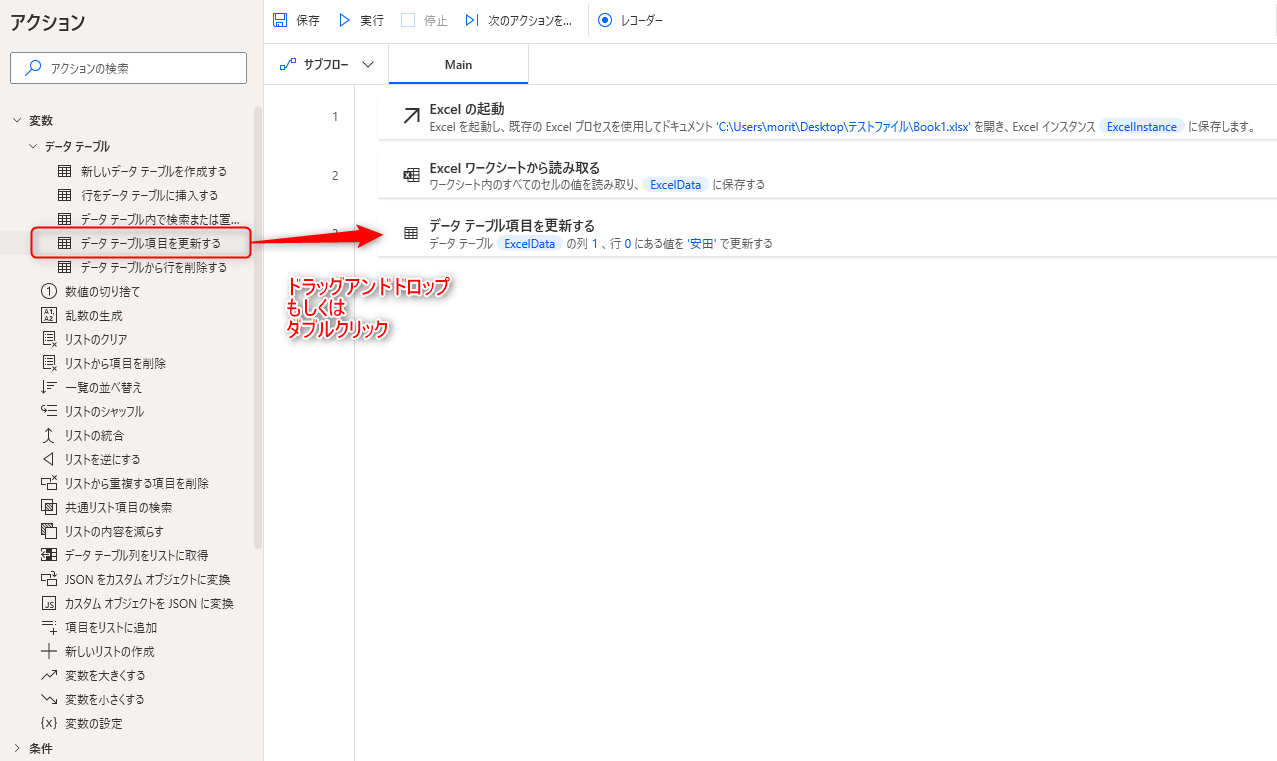
パラメータ
アクションを追加した際に、パラメータを設定します。
各パラメータと詳細について以下で説明します。
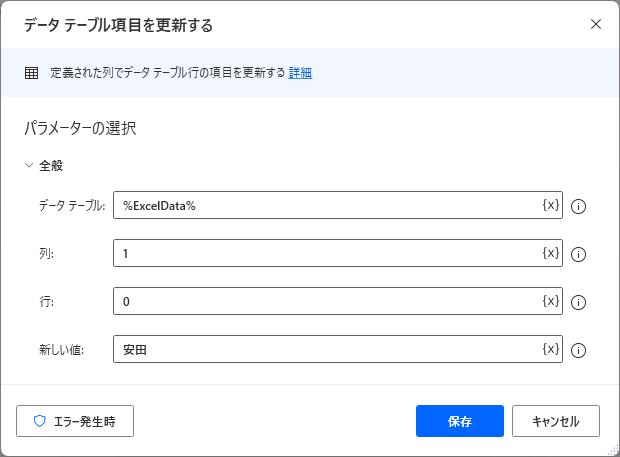
データテーブル
![]()
項目を更新するデータテーブルを設定します。
データテーブルは
- 「新しいデータテーブルを作成する」アクション
- 「Excelワークシートから読み取る」アクション
- 「ウィンドウからデータを抽出する」アクション
- 「Webページからデータを抽出する」アクション
で取得した値などを主に使用します。
列
![]()
更新する項目がある列を指定します。
値は直接入力か変数にて設定でき、「A」といった列名もしくは「0」といったインデックスの値にて指定します。
行
![]()
更新する項目がある行を指定します。
値は直接入力か変数にて設定でき、「0」といったインデックスの値にて行数を指定します。
新しい値

更新後の値を設定します。
値は直接入力か変数にて設定でき、以下の様に設定した値へデータテーブル内の値が更新されます。
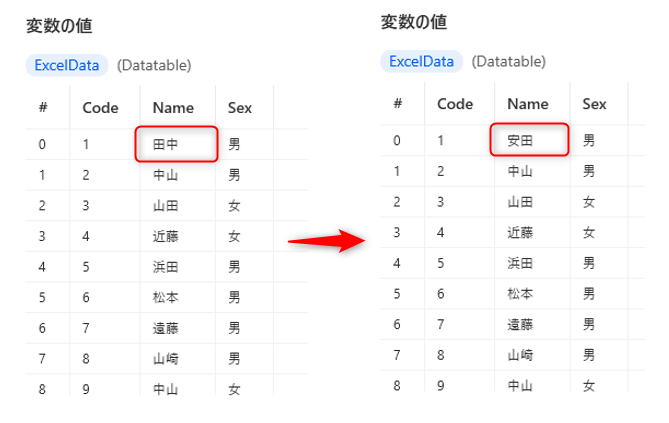
生成された変数
アクション実行時に変数は生成されません。
発生する可能性があるエラー
引数 'DataTable' は 'Datatable' である必要があります。
データテーブルに設定している値がDataTable型ではない場合に発生します。
変数の値を確認し、誤ってList型やDatarow型の変数を設定していないか確認してみましょう。
項目インデックスが範囲外です
行インデックスに設定した値がデータテーブルの行数を超えている場合に発生します。
行インデックスはデータテーブルの行数以下の値に設定しましょう。
列名○○は存在しません
列に設定した値が、ひらがな等使用できない値の場合に発生します。
設定されている値や変数を見直してみましょう。
引数 'RowIndex'は整数値である必要があります。
行に設定した値が文字列や記号、全角数字だった場合に発生します。
設定している値を見直し、全角である場合は半角に直してから再度実行してみましょう。
Power Automate for desktop アクション一覧
Power Automate for desktopのアクション一覧と使い方を以下でまとめています。
是非参考としてみて下さい。
-

Power Automate for desktop アクション一覧・使用方法
Power Automate for desktopのアクションをグループごとにまとめています。 目次から目的のアクショングループを選択して参照ください。 各アクションの使用方法については、アクション ...
続きを見る